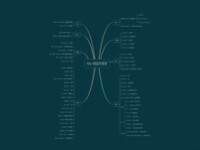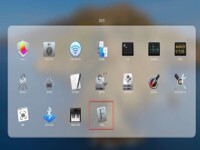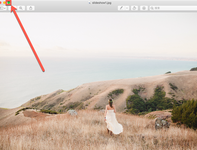Mac终端是一个特殊的应用,可用于执行一些特殊的命令,你可以通过终端向Mac发送一些特殊的指令,但是刚接触Mac新手可能并不是很熟悉这方面。那么今天就带你们了解终端的常用知识。感兴趣的小伙伴们和新手宝宝不要错过哦
打开终端的方法:
通过Launchpad 的其它文件夹-找到终端应用
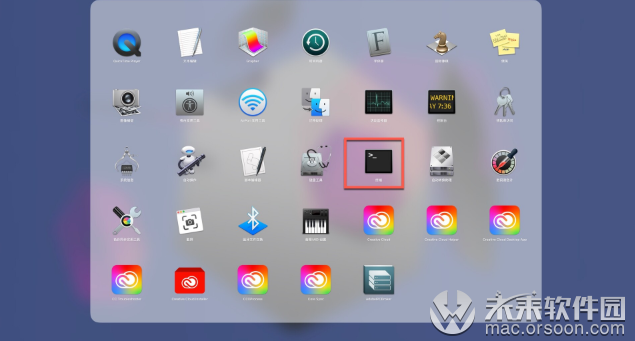
查看被占用的端口
lsof -i:port
TQ-WXdeMacBook-Pro:~ anonyper$ lsof -i:8081
COMMAND PID USER FD TYPE DEVICE SIZE/OFF NODE NAME
uwsgi 22117 anonyper 3u IPv4 0x90a5adf44866b61d 0t0 TCP *:sunproxyadmin (LISTEN)
杀掉被占用的端口
Kill PID
Kill -9 PID 强制杀掉
TQ-WXdeMacBook-Pro:~ anonyper$ kill 22117
mac 命令行常用命令:
- ls 列出当前目录下未隐藏文件
- ls -a 列出当前目录下所有文件
- cd XXX/XXX 切换目录
- cd … 切换上一层目录
- cd ~ 切换到用户的根目录(Mac上是这样,其他系统未知)
- cd / 切换到电脑的根目录下
- psd 显示当前目录的路径
- mkfile -n size[b|k|m|g] XXX 创建size大小的XXX文件
- mkdir XXX 在当前目录创建名为XXX文件夹
- rm xxx 删除当前目录下的xxx文件
- rmdir XXX 删除当前目录下XXX的文件夹。如果文件夹下非空,则提示 Directory not empty
- rm -rf XXX 强制删除当前目录下的XXX文件/文件夹
- rm -f XXX 强制删除当前目录下的XXX文件
- cat 显示文件内容
- cp 复制文件/文件夹,如: cp file file1
- open 使用默认文件打开文件/文件夹
查看IP地址
ifconfig //windows上是ipconfig
ping 给一个主机发请求(可测试对方服务器是否可用)
快捷键
- shift+command+3 保存当前窗口图片(到桌面)
- cintrol+shift+command+3 复制当前窗口图片
- shift+command+4 保存选中区域图片(到桌面)
- cintrol+shift+command+4 复制选中区域图片
finder 常用快捷键
- command + N 新建访达窗口
- shift+command + N 新建文件夹
- command + i 查看简介
- shift + command + D 定位到桌面
- shift + command + H 定位到个人文件夹
- shift + command + O 定位到文稿
- shift + command + A 定位到应用程序(有可能和腾讯截屏冲突)
- command + W 关闭窗口
- option + command + W 关闭全部窗口